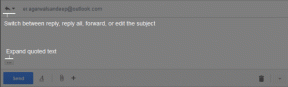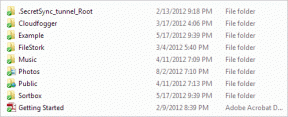Labojiet Discord attēlus, kas netiek sūtīti — TechCult
Miscellanea / / May 03, 2023
Uztraucaties, kāpēc Discord neļauj sūtīt attēlus? Šī problēma rodas attēla izmēra ierobežojuma dēļ vai tad, ja jums nav atļaujas. Šajā rokasgrāmatā mēs palīdzēsim jums vienreiz atrisināt Discord attēla nenosūtīšanas problēmu.
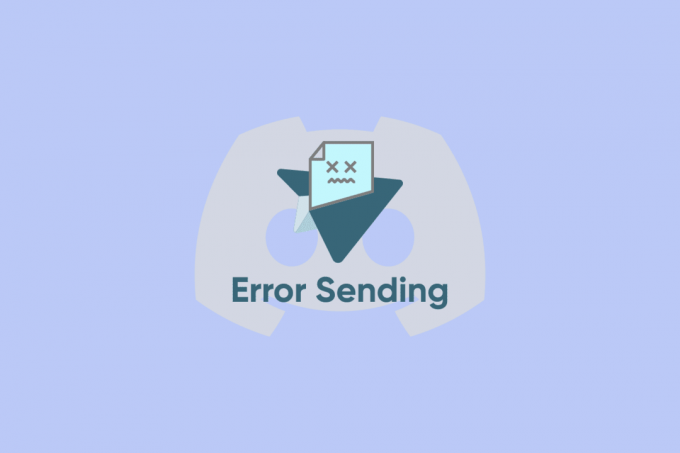
Satura rādītājs
Kā novērst nesaskaņas attēlus, kas netiek sūtīti
Viena no visbiežāk sastopamajām Discord problēmām ir attēlu nenosūtīšanas problēma. Un, ja jūs saskaraties ar to pašu, turpiniet lasīt šo rakstu, lai uzzinātu, kāpēc Discord nesūta attēlus, un efektīvus risinājumus, kā to atrisināt.
Ātrā atbilde
Mēģiniet notīrīt Discord kešatmiņas datus, lai novērstu nesaskaņotu attēlu sūtīšanas problēmu. Lai to izdarītu, veiciet tālāk norādītās darbības.
1. Palaidiet AppData viesabonēšana mapi.
2. Atrodiet Nesaskaņas failu un atveriet to.
3. Šeit izdzēsiet Kešatmiņa mapi.
Kāpēc Discord nesūta attēlus?
Var būt iemesls, kas noved pie problēmas. Tāpēc, pirms zināt risinājumu, noskaidrosim, kas izraisa problēmu. Pēc ekspertu domām, iespējamie iemesli, kāpēc Discord nesūta attēlus, ir:
- Attēla fails ir pārāk liels, un tas var netikt pareizi ielādēts nesaskaņas gadījumā
- Ir nestabils interneta savienojums
- Ugunsmūris bloķē resursa saiti
- Klienta puses nesaskaņu iestatījumi aizliedz attēlu lejupielādi
- Discord serveris nedarbojas
- BT vecāku kontrole
- Discord bojāti kešatmiņas faili
Lai uzzinātu, kā novērst Discord attēlus, kas netiek nosūtīti, varat apskatīt vairākus šeit apspriestos veidus.
1. metode. Tīkla savienojamības problēmu novēršana
Discord ir VoIP sociālās saziņas platforma, kurai nepieciešams stabils savienojums. Tātad, ja jūsu Discord attēli netiek sūtīti vai rada problēmas, vienkārši pārbaudiet, vai tīklā nav radušās žagas, piemēram, ātruma svārstības vai lielas ping problēmas. Ja tīkls nav stabils, var rasties problēmas, kas nav saistītas ar attēlu sūtīšanu, piemēram, logrīkiem, neielādēšanu vai Discord straumes neielādēšanu utt. Izlasiet mūsu ceļvedi Tīkla savienojamības problēmu novēršana.

2. metode: mainiet DNS serverus
Ir dažādi veidi, kā novērst nesaskaņotus attēlus. Ja problēma ir nepareizi tīkla iestatījumi, vietējā tīkla iestatījumu maiņa var būt risinājums. Tomēr, ja jūsu izmantotais DNS serveris palēnina jūsu interneta savienojumu vai ir neuzticams, varat viegli mainīt DNS serverus operētājsistēmā Windows. Šeit ir mūsu ceļvedis 3 veidi, kā mainīt DNS iestatījumus operētājsistēmā Windows 10.

3. metode: mainiet konfidencialitātes iestatījumus
Kā minēts iepriekš, dažreiz Discord servera privātuma iestatījumi var būt arī iemesls, kas neļauj lietotājiem atvērt attēlu, lai aizsargātu jūsu ierīci no nesankcionētiem failiem. Bet Discord privātuma iestatījumu pielāgošana var palīdzēt atrisināt šo problēmu.
Ja problēmu izraisa konkrēts pašreizējā servera dalībnieks, veiciet tālāk norādītās darbības.
1. Atvērt Nesaskaņas un tad atvērtais serveris.

2. Ar peles labo pogu noklikšķiniet uz servera, lai atvērtu attiecīgo Privātuma iestatījumi.

3. Jaunajā uznirstošajā izvēlnē atveriet Tiešās ziņas. No pieejamajām opcijām ieslēdziet Atļaut tiešos ziņojumus no servera dalībniekiem.

Ja kļūdas iemesls ir kāds nesaskaņu serveris, pielāgojiet konfidencialitātes iestatījumu tālāk norādītajā veidā
1. Atveriet Nesaskaņas un noklikšķiniet uz zobrata ikonas, lai atvērtu Lietotāja iestatījumi.
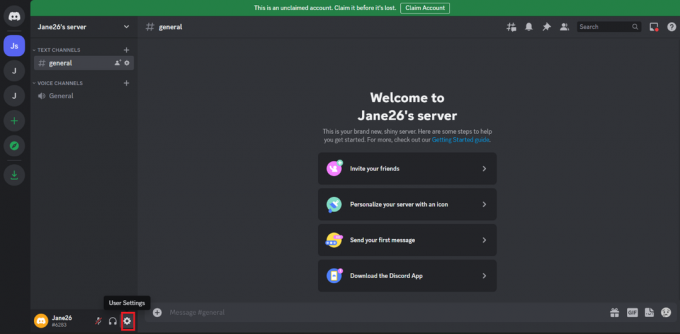
2. Kreisajā panelī atlasiet Privātums un drošība.
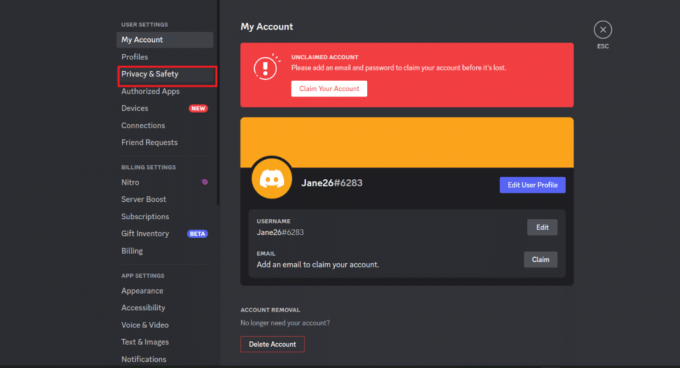
3. Labajā pusē no nolaižamās izvēlnes dodieties uz Servera konfidencialitātes noklusējuma iestatījumi. Jaunajā nolaižamajā izvēlnē atlasiet Atļaut tiešos ziņojumus no servera dalībniekiem.

4. Lai pārbaudītu, vai serveris tagad darbojas, apmeklējiet jebkuru serveri un mēģiniet ielādēt attēlu.
4. metode: izslēdziet Windows Defender ugunsmūri (nav ieteicams)
Iepriekšminētajos cēloņos viens no iemesliem bija tas, ka pārlūkprogramma bloķēja resursa saiti, tāpēc, lai to atrisinātu, lai izslēgtu Windows Defender ugunsmūri, kas neļauj ielādēt nesaskaņotus attēlus. Attēla avota bloķēšanas iemesls var būt tas, ka ugunsmūris to ir pārbaudījis kā bīstamu vai aizdomīgu. Tagad, lai atrisinātu šo problēmu, varat vienkārši izslēgt ugunsmūra iestatījumus. Šeit ir mūsu ceļvedis Kā atspējot Windows 10 ugunsmūri.

Lasi arī:Ko mēness simbols nozīmē nesaskaņās?
5. metode: iespējojiet saites priekšskatījumu
Reiz kāds lietotājs jautāja atbalsta dienestam, kāpēc viņš nevar nosūtīt attēlus vai ielādēt tos attēli vietnē Discord un atbildot viņš lūdza iespējot saites priekšskatījumu, lai atrisinātu problēmu. Un viņam problēma ir atrisināta. Tālāk ir norādītas darbības, kuras varat veikt, lai iespējotu saites priekšskatījumu PC Discord lietotnē.
1. Atvērt Nesaskaņas un noklikšķiniet uz Lietotāja iestatījumi.
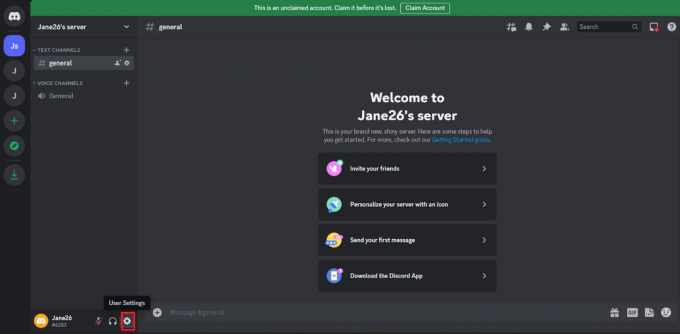
2. Dodieties uz Teksts un attēli.
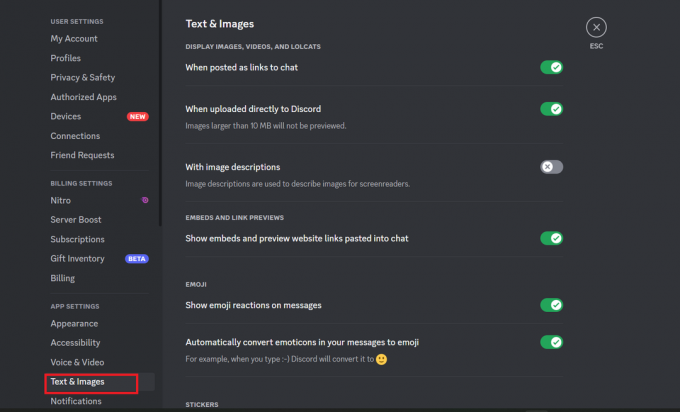
3. Tagad ieslēdziet uz Rādīt iegulšanas un priekšskatīt tērzēšanā ielīmētās vietņu saites sadaļā Iegulšanas un saišu priekšskatījumi.
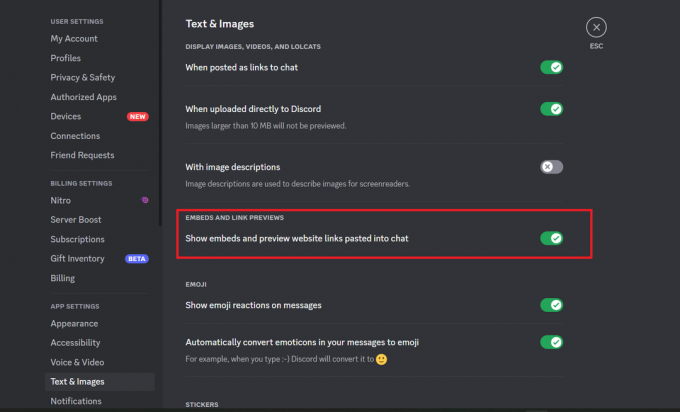
6. metode: mainiet servera reģionu
Vēl viens risinājums, kā novērst nesaskaņotus attēlus, kas netiek sūtīti, ir mainīt servera reģionu, un to varat izdarīt, veicot tikai dažas vienkāršas darbības.
1. Atveriet discord serveris un ar peles labo pogu noklikšķiniet uz kreisās puses.
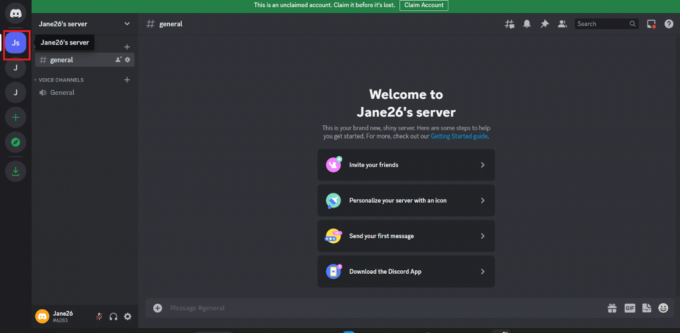
2. Tiks parādīta nolaižamā izvēlne, atlasiet Servera iestatījumi.

3. Tiks atvērta nolaižamā izvēlne atlasiet Pārskats.

4. Tagad skatieties uz labās puses paneli un atlasiet servera reģions atbilstoši jūsu vēlmēm (jūs varat izvēlēties reģionu, kas ir vistuvāk jūsu atrašanās vietai).

5. Tagad beidzot atkārtoti palaidiet lietotni Discord un pārbaudiet, vai problēma ir atrisināta.
7. metode: notīriet kešatmiņas datus
Kešatmiņa var aizņemt daudz vietas jūsu diska nodalījumos, kas parasti ir arī neatgūstami, ja mēģināt tos izdzēst manuāli. Kešatmiņas mapes ir arī paslēptas starp neizdzēšamu atmiņu mūsu sistēmas nodalījuma diskos. Dažreiz kešatmiņas faili arī rada problēmas attēlu sūtīšanā, ja fails sāk aizņemt daudz vietas. Šeit ir mūsu ceļvedis lai notīrītu kešatmiņu operētājsistēmā Windows 10.
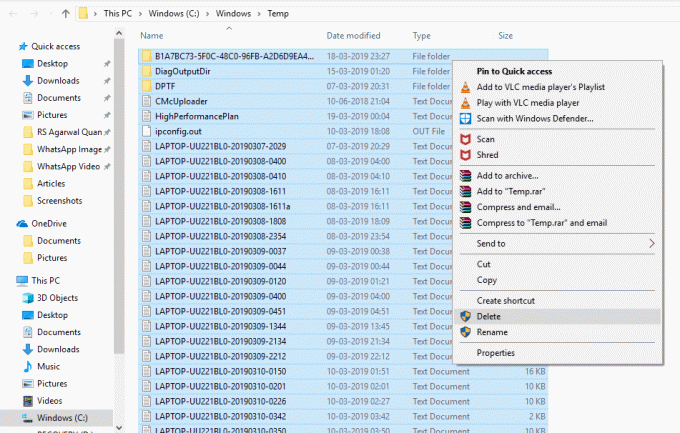
Varat arī notīrīt Discord lietotne saglabājiet datus kešatmiņā, veicot šīs darbības:
1. Pirmkārt, Izeja no Discord un nospiediet Windowstaustiņu.
2. Tagad ierakstiet %aplikācijas dati% un atlasiet Atvērt.

3. Atveriet nesaskaņu mape.

4. Discord mapē ar peles labo pogu noklikšķiniet uz Kešatmiņa mapi un noklikšķiniet uz miskastes ikona.

8. metode: saspiediet attēla izmēru
Varat arī mēģināt saspiest attēla izmēru, jo, ja attēla izmērs ir pārāk liels, tas arī apgrūtina Discord attēlu sūtīšanu. Tāpēc mēģiniet sūtīt attēlus līdz 8 MB un, ja attēls ir lielāks par šo, izmantojiet jebkuru tiešsaistes saspiešanas rīku, lai saspiestu attēlu. Kad tas ir izdarīts, mēģiniet to nosūtīt tūlīt.
9. metode: atjauniniet lietotni Discord
Problēma var būt arī tā, ka izmantojat veco Discord versiju, tāpēc izmēģiniet citu iepriekš minēto risinājumu un tomēr, ja nekas nedarbojas, meklējiet atjaunināto Discord versiju. Restartējot Discord, tas meklēs atjauninājumus un automātiski tos instalēs, ja tādi būs nepieciešami.
1. Dodieties uz Windows uzdevumjosla un ar peles labo pogu noklikšķiniet uz Nesaskaņas ikonu.
Piezīme: Iespējams, būs jānoklikšķina arī uz uz augšu bultiņas ikona lai atrastu Discord ikonu.
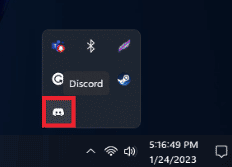
2. Noklikšķiniet uz Meklēt atjauninājumus opciju.
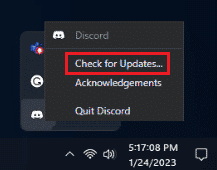
10. metode: izmantojiet Discord Web versiju
Var būt gadījumi, kad Discord tīmeklī var rasties problēmas ar attēlu nosūtīšanu vai Discord lietotni. Tātad, ja mēģināt sūtīt attēlus no lietotnes Discord un tas nedarbojas, varat mēģināt sūtīt attēlus, izmantojot Discord tīmekli. Ja mēģinājāt izmantot visu un joprojām nekas nedarbojas, sazinieties ar Discord atbalstu, lai saņemtu palīdzību.
Lasi arī:Cik ilgi atbilde uz ziņojumu notiek nesaskaņu gadījumā?
11. metode: sazinieties ar Discord atbalsta dienestu
Ja nekas nedarbojas, problēma var būt, ka labojums ir ārpus jūsu kontroles, un jums ir nepieciešams Discord, lai palīdzētu atrisināt problēmu. Tātad, izveidojiet savienojumu ar Nesaskaņu atbalsts.
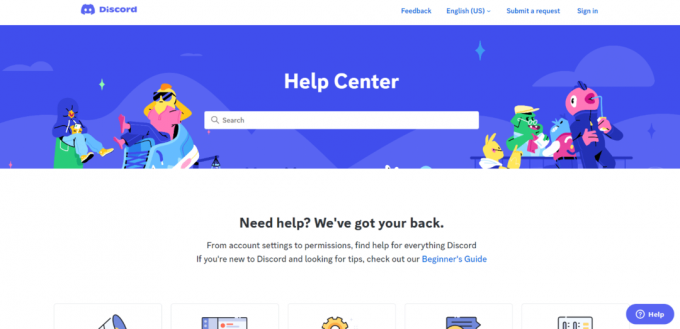
Mēs ceram, ka šie risinājumi ir palīdzējuši jums atrisināt Nesaskaņu attēli netiek nosūtīti. Tāpēc, ja kādreiz saskaraties ar šo problēmu, mēģiniet izmantot šos labojumus. Paziņojiet mums par visiem jūsu jautājumiem vai ieteikumiem tālāk esošajā komentāru sadaļā.
Īlons ir TechCult tehnoloģiju rakstnieks. Viņš raksta pamācības jau aptuveni 6 gadus un ir aptvēris daudzas tēmas. Viņam patīk apspriest tēmas, kas saistītas ar Windows, Android, kā arī jaunākos trikus un padomus.